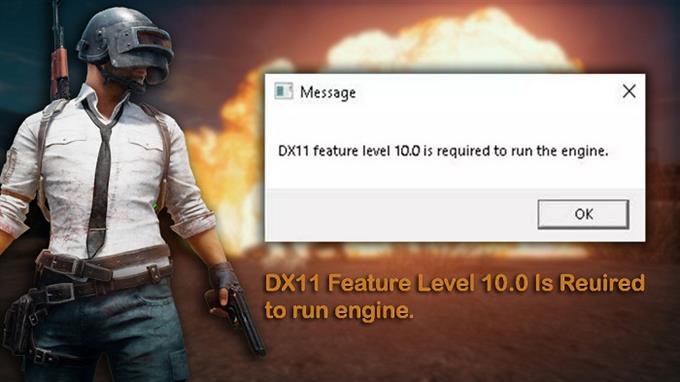Directx 11として知られるDX11は、Windows環境で実行されるアプリケーションプログラミングインターフェイスです。 Microsoftプラットフォームでマルチメディアタスクを処理することで機能します。これは安定したソフトウェアですが、特定の問題が発生する可能性がある場合があります。トラブルシューティングシリーズのこの最新の記事では、DX11機能レベル10.0エラーの問題に取り組みます。
コンピューターやAndroidデバイスに問題がある場合は、このフォームを使用してお気軽にお問い合わせください。私たちはあなたがあなたのデバイスに抱えているかもしれないあらゆる懸念をあなたに支援することを喜んでいます。これは、文字列が添付されていない無料のサービスです。ただし、正確な評価を行い、正しい解決策を示すことができるように、できるだけ詳細にしてください。
DX11機能レベル10.0エラーの問題を修正する方法
この特定の問題の推奨トラブルシューティング手順を実行する前に、これは通常、マイナーなソフトウェアの不具合によって引き起こされるほとんどの問題を解決するため、最初にコンピューターを再起動しようとする必要があります。
エラーメッセージ「DX11機能レベル10.0はエンジンの実行に必要です」が表示されたら、コンピューターに表示されます。これは通常、Direct3D機能レベルバージョン10.0をサポートするために必要なハードウェアがないことを意味します。グラフィックカードには時代遅れのドライバーがいる場合があります。または、DirectXの腐敗したインストールがある場合があります。以下にリストされているのは、この問題を修正するために必要なトラブルシューティング手順です。
コンピュータディレクトバージョンをチェック
この場合に最初に行う必要があることは、コンピューターが使用しているDirectXのバージョンを確認することです。
- ランボックス(Windowsキー + R)を開く
- 「dxdiag」と入力し、Enterを押します
- DirectXランタイムバージョン情報は、[システム]タブのシステム情報の下にあります。
グラフィックカードが必要な機能レベルをサポートできるかどうかを確認するには、ドライバーの下の[表示]タブに移動し、グラフィックスカードでサポートされている機能レベルを確認します。機能レベル10_0(10.0)がDirectX診断ツール内の機能レベルのエントリに表示されていない場合、次の理由が原因である可能性があります。
- グラフィックカードドライバーは時代遅れです。
- オペレーティングシステムを更新する必要があります。
- グラフィックカードは機能レベル10.0をサポートしていません。これが問題を引き起こしている場合、これを修正する唯一の方法は、この機能をサポートする新しいグラフィックスカードを取得することです。そうするためのリソースがある場合は、必ずグラフィックカードを更新してください。
グラフィックカードが機能レベル10.0をサポートしている場合、この問題が発生している場合は、次の手順を実行します。
専用のグラフィックカードを使用してアプリケーションを実行します
今日の最新のコンピューターのほとんどには、2枚のグラフィックカードがあります。 1つは、通常、プロセッサと統合されたオンボードグラフィックアダプターで、2番目は専用のグラフィックカードユニットです。コンピューターが統合されたグラフィックカードを使用している場合は、通常、この2つのより高度な(より多くの機能を備えた)専用のグラフィックカードに切り替える必要があります。
- [スタート]メニューアイコンを右クリックしてデバイスマネージャーを開き、[デバイスマネージャー]を選択します
- ディスプレイアダプターを展開し、内蔵Intelグラフィックアダプターを右クリックし、[Disable Device]をクリックします。
- Windows画面は1秒間黒くなります。つまり、Windowsはグラフィックカードを専用カードに切り替えています。
- 内蔵グラフィックスの再度を再度有効にする場合は、上記の手順を繰り返して、有効なデバイスをクリックしてください。
DX11機能レベル10.0エラーの問題がまだ発生しているかどうかを確認してください。
グラフィックカードドライバーを更新します
この問題が発生する理由の1つは、最新のグラフィックカードドライバーがインストールされていないためです。 Windows 10はグラフィックカード用の最新のドライバーを自動的にインストールしますが、そうしない場合があります。そのため、これを手動で行わなければなりません。
- Windows Key + Rを押し、「devmgmt.msc」と入力し、Enterを押してオープンデバイスマネージャーを押します。
- アダプターを表示し、ドロップダウンメニューを展開します。グラフィックドライバーを右クリックして、ドライバーの更新(更新ドライバーソフトウェア)を選択します。
- 更新されたドライバーソフトウェアの検索を自動的にクリックし、ドライバーをオンラインでWindowsスキャンしている間は待ちます。インストールされ、システムが再起動されるまで待ちます。
Windowsが最新のドライバーを既に使用していると判断した場合、グラフィックカードメーカーのWebサイトにアクセスして、そこから最新のドライバーを取得する必要があります。
nvidiaカード用
- https://www.nvidia.com/download/index.aspx?lang=en-usにアクセスしてください
- 製品タイプ、製品シリーズ、製品を選択してください。最新のDirectXをサポートする適切なオペレーティングシステムを選択し、検索ボタンを押してください。
- 推奨されるNVIDIAドライバーをダウンロードしてインストールします。
- コンピュータを再起動してください。
ATIカード用
- https://www.amd.com/en/supportにアクセスしてください。
- ドライバーを手動で選択して、製品タイプ、製品ファミリ、モデルを選択します。次に、Direct3Dハードウェア機能レベルまたはDirect3D機能レベル10をサポートする適切なオペレーティングシステムを選択し、表示結果をクリックします。
- ドライバーがインストールされた後、コンピューターを再起動します。
DX11機能レベル10.0エラーの問題がまだ発生しているかどうかを確認してください。
DirectXを修理します
この問題は、通常、DirectXの破損したインストールによって引き起こされる可能性があります。コンピューターからDirectXをアンインストールすることは困難ですが、代わりにできることは修理することです。
- https://www.microsoft.com/en-us/download/details.aspx?displaylang=en&id=35にアクセスしてください。
- DirectX End-User Runtime Webインストーラーをダウンロードして、管理特権でインストールします。
- 画面上のプロンプトをフォローアップして、すべてのDirectX 9.0Cファイルがそのままであることを確認してください。
- https://www.microsoft.com/en-us/download/details.aspx?id=8109にアクセスしてください。
- DirectX End-User Runtimes(2010年6月)をダウンロードし、管理特権でインストールします。
- コンピュータを再起動してください。
DX11機能レベル10.0エラーの問題がまだ発生しているかどうかを確認してください。
Windows 7ユーザー向けの更新KB2670838をインストールします
まだWindows 7オペレーティングシステムに固執していて、この問題が発生している場合は、KB2670838アップデートをインストールしてみてください。このWindowsアップデートにより、ゲーム開発者によるDX 11の機能レベル10.0サポートの最新のDirectXをサポートする最新のパッチが可能になります。 DirectX 12もサポートされる場合があります。
- Go to https://www.microsoft.com/en-us/download/details.aspx?id=36805&ranMID=24542&ranEAID=TnL5HPStwNw&ranSiteID=TnL5HPStwNw-WrCrbzgmMtL57ukiFza6cg&tduid=(434fde2c3c82a6b8cad478d28d8c3bbc)(256380)(2459594)(TnL5HPStwNw-WrCrbzgmMtL57ukiFza6cg)() 。
- 更新をダウンロードしてインストールします。
- コンピュータを再起動してください。
DX11機能レベル10.0エラーの問題がまだ発生しているかどうかを確認してください。
この記事で、Windows XPまたは最新バージョンのWindowsでエラーDX11機能レベル10.0を修正するのに役立つと思います。全著作権所有。